
Dans ce guide, nous expliquerons comment utiliser votre téléphone ou votre tablette Android comme télécommande. Au lieu d’acheter une télécommande universelle coûteuse, contrôlez votre Android TV, NVIDIA Shield et plus avec Android. Cela fonctionne également avec le WiFi, vous n’avez donc pas besoin d’un appareil doté d’un Blaster infrarouge.
Il existe de nombreuses applications de contrôle à distance pour Android, mais la meilleure option vient directement de Google. En utilisant l'application Android TV Remote Control, vous pouvez naviguer facilement dans votre expérience. Cette application a même un D-Pad parfait pour les jeux sur votre téléviseur grand écran.
Lire: Comment contrôler votre Mac avec n’importe quel Android
Les appareils Android TV sont de toutes formes et de toutes tailles. Ce guide fonctionne avec Sharp AQUOS, Sony Bravia, la Mi Box, NVIDIA Shield, Nexus Player et plus encore. Voici plus d'informations et une liste complète des appareils Android TV. Pour contrôler votre Android TV avec un téléphone ou une tablette, voici comment procéder.
Comment utiliser votre téléphone Android comme télécommande pour Android TV
Avant de commencer, il convient de noter que cela ne fonctionne que sur les appareils fonctionnant sous Android 4.3 Jelly Bean ou plus récent. Presque tous les appareils au cours des 2-3 dernières années devraient avoir un logiciel compatible.
Instructions
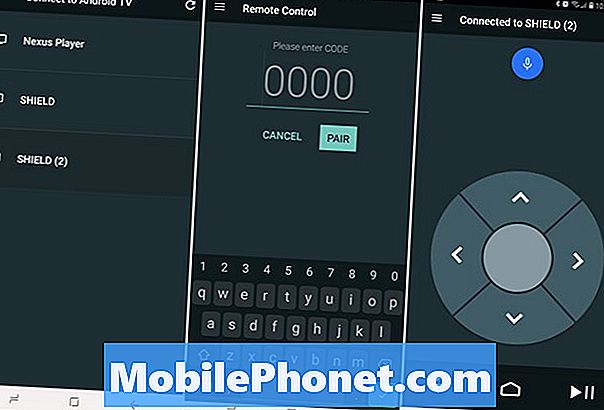
- Ouvrir Google Play et Télécharger la Application Android TV Remote Control sur votre téléphone ou tablette
- Connectez votre téléphone ou tablette à le même réseau Wi-Fi comme votre appareil Android TV.
- Ouvrir l'application Android TV Remote Control
- Sélectionner votre Appareil Android TV de la liste qui apparaît
- Entrez le code PIN vous voyez sur votre téléviseur sur le téléphone ou la tablette
- Robinet Paire pour finir
Une fois le couplage de votre téléphone ou de votre tablette avec Android TV terminé, nous avons terminé. Vous verrez un pavé directionnel avec les boutons Précédent et Accueil habituels, puis une icône de pause / lecture pour un accès rapide. Cela vous permet de naviguer dans les menus et les applications de votre téléviseur Android, de rechercher Netflix ou d'appuyer sur le microphone situé en haut pour effectuer une recherche vocale.
Comment utiliser la télécommande
L'utilisation de la télécommande est assez simple. Au début, vous verrez les flèches haut, bas, gauche et droite avec un bouton «sélectionner» au milieu. C’est ce que vous utilisez pour contrôler votre appareil Android TV avec un smartphone ou une tablette. À tout moment, vous pouvez appuyer sur chez vous pour revenir en arrière ou appuyer sur lecture / pause pour reprendre la dernière vidéo visionnée.
Appuyez sur le microphone en haut pour rechercher avec votre voix ou appuyez sur l'icône du clavier en haut à droite pour saisir une recherche.
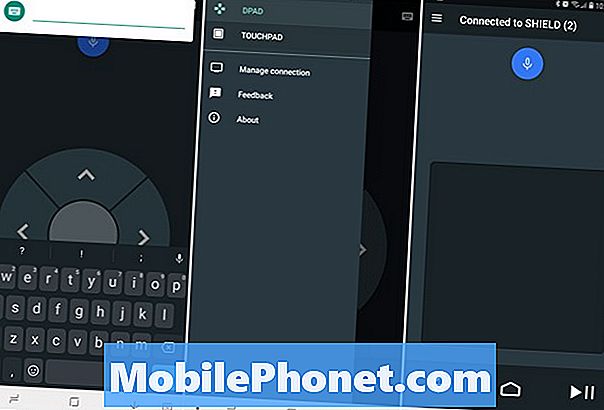
Cependant, une autre option consiste à utiliser un pavé tactile au lieu des flèches de direction. Appuyez sur le bouton de menu à 3 lignes en haut à gauche et sélectionnez Touchpad. Vous pouvez maintenant glisser vos doigts sur un gros pavé pour la navigation. Appuyez n'importe où sur l'écran pour sélectionner. Le pavé tactile fonctionne également très bien pour les jeux et imite l'écran tactile de votre téléphone, mais également pour les jeux Android TV.
En outre, sur certains appareils, l'application de contrôle à distance Android TV contrôlera entièrement la lecture vidéo pour une avance et un retour rapides. Au lieu de simplement mettre en pause / lire les options de type. Téléchargez l'application de Google et profitez de votre téléviseur Android dès aujourd'hui. Pendant que vous êtes ici, jetez un coup d’œil à ces 10 super jeux de télévision Android sur Shield.


